Chromeブラウザー ズーム設定の確認・設定変更の方法がわかりません。
Chromeブラウザー ズーム設定の確認方法と、設定変更の方法を説明します。
Your Connectでは、Chromeのページズーム設定100%を推奨しています。
100%になっていない場合はYour Connectソフトフォンの画面サイズが正常に調整されない場合があります。設定変更をお願いいたします。
Chromeブラウザーのズーム設定は2つあります。
サイト(ドメイン)ごとのズーム設定
Chromeブラウザーでは、各サイトごとに個別でズーム設定を行うことができます。
「your-connect.com」で個別のズーム設定がされていないか、確認する必要があります。
設定確認
1. chrome://settings/content/zoomLevels から設定画面にアクセスします。
Chrome -> 設定 -> プライバシーとセキュリティ -> サイト設定 -> その他のコンテンツの設定 -> ズームレベル
2. 「ズームレベル」の設定ページにて、個別でズーム設定がされているサイトの一覧が出ます。
3. その中で、「your-connect.com」の設定があるか確認します。(例:110%)
サイト一覧に表示されていない場合は、「your-connect.com」で個別にズーム設定はされていません。次の「Chromeブラウザー全体のズーム設定」に進んでください。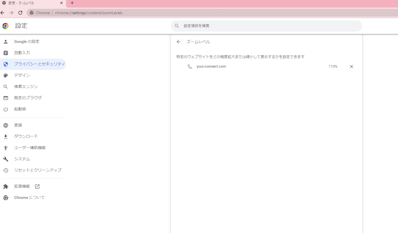
設定変更
ズーム倍率が100%以外に設定されていた場合は、以下の手順で設定を変更してください。
1. Your Connectソフトフォンを立ち上げ、Your Connectを選択した状態にします。(ソフトフォンの任意の場所をクリック)
2. 「Ctrl」キーを押しながらマウスホイールを使う、もしくはタッチパッドを使って倍率を100%に設定します。
Chromeブラウザー全体のズーム設定
Chromeブラウザー全体でズーム設定が100%になっているか確認します。
設定確認
1. chrome://settings/appearance から設定画面にアクセスします。
Chrome -> 設定 -> デザイン -> ページのズーム
2. 「ページのズーム」で倍率が100%になっているか確認します。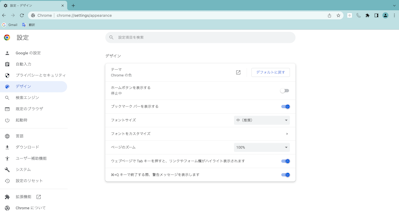
設定変更
「ページのズーム」で倍率を100%に変更してください。
お困りのことについてポータルサイトに記載されていない場合は、開発者が把握していないエラーが発生している可能性があります。
フィードバックを送るページから「ご要望」としてコメントをお寄せください。
© NTT DOCOMO BUSINESS, Inc. All Rights Reserved.